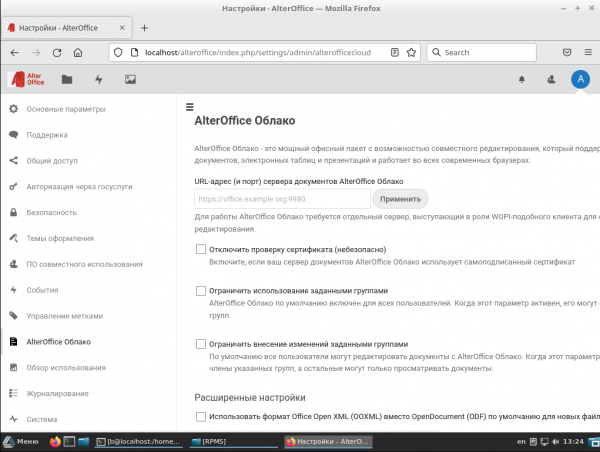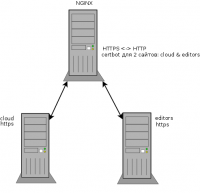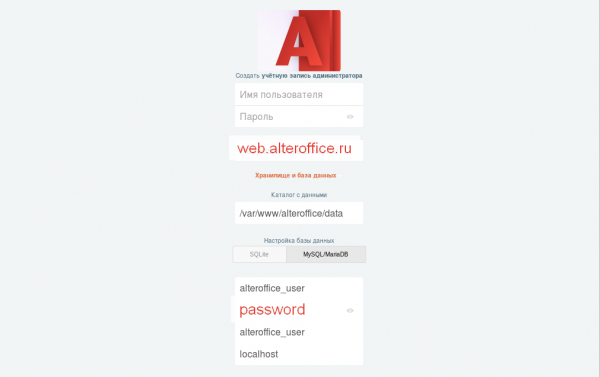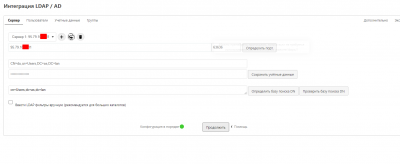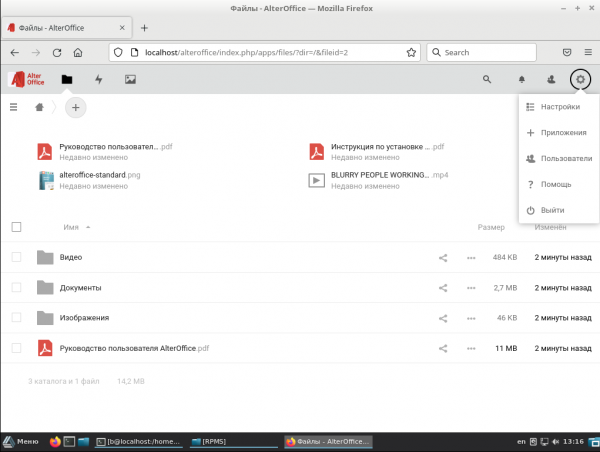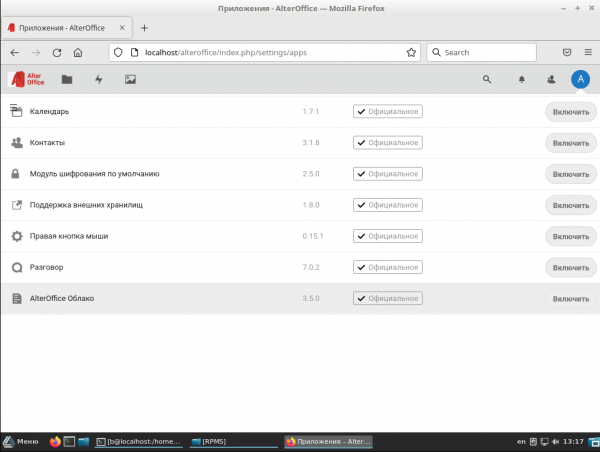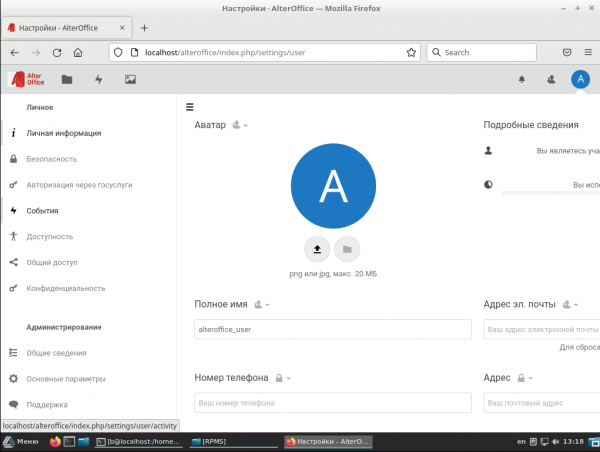AlterOffice-cloud
Содержание
Главная страница посвященная проекту AlterOffice
- Сайт продукта [https://alteroffice.ru]
- Инструкции по продукту: [[1]]
- Курс по офисному пакету [[2]]
Облачный офис
Облачный AlterOffice - многокомпонентный масштабируемый продукт. Ниже представлен пример развёртывание облачного офиса и файлового хранилища.
Условные обозначения:
- web.alteroffice.ru - домен на котором будет работать облачный офис,к которому будут обращаться пользователи
- editors.alteroffice.ru - домен на котором будет работать часть отвечающая за онлайн-редакторы AlterOffice
- Прокси - Nginx
- Server 1 - web (AlterOS Server)
- Server 2 - editors (AlterOS Server)
Развертывание облачного офиса:
Nginx
Для работы по протоколу https используется reverse-proxy nginx
Пример настроек:
Настройка_nginx_conf_в_качестве_reverse_proxy_для_облачного_офиса
При этом в данном примере использованы сертификаты letsencrypt полученные с помощью certbot.
Server1:
Установить на виртуальную или физическую машину ОС AlterOS в конфигурации Server с GUI. Добавить пользователей с правами SUDO и дальнейшие действия производятся от этого пользователя.
Выполнить команду подключения репозиториев для облачного офиса, для чего открыть терминал и последовательно выполнить команды:
repo_name="AlterOffice-cloud"; repo_url="http://repo.alter-os.ru/alteroffice-web/x86_64/"; echo -e "[$repo_name]\nname=$repo_name\nbaseurl=${repo_url}\nenabled=1\ngpgcheck=0\n" | sudo tee -a /etc/yum.repos.d/$repo_name.repo;
sudo yum install web-alteroffice-ru-install
sudo web-alteroffice-ru-install.sh
sudo yum install web-alteroffice-ru
Если у Вас активирован SELinux, или дополнительные настройки системы не производились - необходимо выполнить еще следующие команды:
sudo ausearch -c 'httpd' --raw | sudo audit2allow -M my-httpd
sudo semodule -i my-httpd.pp
sudo systemctl restart httpd
перейти по адресу в браузере http://localhost/alteroffice и закончить работу установщика.
Пароль пользователя базы данных необходимо указать "password". Если требуется в дальнейшем его изменить, то необходимо изменить его в MySQL и затем в конфигурационном файле.
Apache
После установки AlterOffice облако автоматически устанавливается на адрес http://<server_addr>/alteroffice Облачный AlterOffice гибко настраивается, может работать на виртуальном хосте. Если Вы хотите сделать редирект из корневой папки сервера на виртуальный хост, то в корневой папке можно добавить строки в .htaccess
RewriteEngine On
RewriteCond %{SERVER_PORT} !^443$
RewriteRule .* https://%{SERVER_NAME}/alteroffice%{REQUEST_URI} [R=301,L]
Интеграция LDAP
Есть возможность администраторам подключать AlterOffice к каталогу пользователей на основе LDAP для аутентификации и подготовки пользователей, групп и пользовательских атрибутов. Администраторы могут настроить это приложение для подключения к одному или нескольким каталогам LDAP или Active Directory через интерфейс LDAP. Такие атрибуты, как пользовательская квота, электронная почта, изображения аватаров, членство в группах и т. д., Можно загружать в AlterOffice из каталога с соответствующими запросами и фильтрами.
Пользователь входит в AlterOffice со своими учетными данными LDAP или AD, и ему предоставляется доступ на основе запроса аутентификации, обрабатываемого сервером LDAP или AD. AlterOffice не хранит пароли LDAP или AD, скорее эти учетные данные используются для аутентификации пользователя, а затем AlterOffice использует сеанс для идентификатора пользователя.
1. Установить php-ldap
2. Включить приложение "Интерфейс пользователей и групп LDAP"
3. Настроить интеграцию
Server2:
Подготовка_виртуальной_машины_AlterOffice_editors
Дополнительная настройка облачного офиса:
Server1:
Для принудительного включения перехода на протокол https необходимо внести строки в файл настроек config/config.php (/var/www/alteroffice)
'overwriteprotocol' => 'https', 'overwrite.cli.url' => 'https://web.alteroffice.ru/alteroffice', # для тестирования может быть полезным отключение функции защиты от перебора паролей 'auth.bruteforce.protection.enabled' => false,
Server2:
Выполнить Шаг 9 из руководства Подготовка_виртуальной_машины_AlterOffice_editors
Запустить редактор nano в открывшемся приглашении bash:
nano /etc/loolwsd/loolwsd.xml
В файле loolwsd.xml убедится в корректности настройки сервера с которого разрешены обращения к редакторам:
<host desc="Regex pattern of hostname to allow or deny." allow="true">web\.alteroffice\.ru</host>
Отключение опции шифрования между редактором и облачной частью
<ssl desc="SSL settings">
<enable type="bool" desc="Controls whether SSL encryption between storage and loolwsd is enabled. Defaults when empty to following the ssl.enable setting">false</enable>
А так же, т.к. в нашем случае работа осуществляется через reverse-proxy поэтому опция "Connection via proxy where loolwsd acts as working via https" устанавливаем в "true"
<termination desc="Connection via proxy where loolwsd acts as working via https, but actually uses http." type="bool" default="true">true</termination>
В случае отличий в настройках, необходимо изменить файл и записать изменения в него. После внесения изменений процесс облачных редакторов завершится, для его перезапуска выполните перезапуск контейнера или перезагрузку виртуальной машины с докером.
Подключение редакторов AlterOffice и дополнений